>
Jak usunąć Spectre ransomware
Opublikowany w Removal w niedzielę, 16 czerwca 2017
Jak usunąć Spectre ransomware?
Ostatnio czytelnicy zaczęli zgłaszać się następujący komunikat na wyświetlaczu podczas uruchamiania swojego komputera:
WAŻNE INFORMACJE!
Wszystkie pliki są szyfrowane za pomocą algorytmu szyfrowania AES-256, nie będzie w stanie odszyfrować pliki bez klucza.
Jeśli chcesz odszyfrować pliki, trzeba zapłacić 200$.
Aby odszyfrować pliki idą hxxp://a0142503.xsph.ru/login.php twój ID:12052
Tym razem, Spectre ma nic wspólnego z Jamesem Bondem. W Spectre ransomware jeszcze jeden plik-szyfrowanie szkodników. Próbuje szantażować, niczego nie podejrzewających użytkowników komputerów PC. Dlatego, jak zdajesz sobie sprawę, że masz problem z ransomware, należy podjąć działania. Nie trać czasu jak ransomware jest uważana za najbardziej problematycznym typ wirusa. To nie tylko agresywny, ale również wykorzystuje kłamstwo i oszustwo. Krótko mówiąc, nie ma powodu, dlaczego nikt nie chce mieć do czynienia z plik-szyfrowanie infekcje. Upewnij się, że możesz usuń ten problem, zanim spadnie prosto w pułapkę hakerów. Spectre ransomware najpierw uruchamia skanowanie komputera. W ten sposób, pasożyt pomyślnie umieszcza swoje prywatne pliki. Mówimy o zdjęcia, filmy, pliki muzyczne, dokumenty. Ransomware celów wszystkie informacje, które położył na pokładzie. Masz kopię zapasową ważnych danych? Na pewno powinien. Teraz, gdy widziałem na własne oczy, jak niebezpiecznego szkodnika, nie pozwól mu znów skrzywdzić. Ochrona twoich plików z góry bardzo zalecane. Jak tylko Spectre ransomware znajdzie swoje dane, rozpoczyna się proces szyfrowania. Ten konkretny pasożyt wykorzystuje znany algorytm szyfrowania AES-256. Takiego silnego szyfrowania można łatwo zablokować wszystkie ważne, ulubione pliki. I to jeszcze nie koniec twoich problemów. Widzisz, Spectre ransomware zmienia Format docelowy informacji. On również zmienia nazwy plików z losowa kombinacja znaków. Można zauważyć .Rozszerzenie pliku Spectre, jak również. Jeśli natkniesz się z tej nowej aplikacji, wiedzieć, twoje dane nie są już dostępne. Zamiast tego, on trzyma w niewoli chętnie przez cyberprzestępców. Oszuści naprawdę szyfruje twoje dane w celu oszukania cię do płacenia za расшифровщик. Jest rzeczą oczywistą, że, prawdopodobnie chcesz, aby twoje pliki z powrotem. Dość wygodne, hakerzy rozwiązanie. Oferują dość prosta sprawa. Niestety klucz nie przychodzi za darmo. Spectre ransomware krople „HowToDecryptIMPORTANT!.txt” pliki, które zawierają szczegółowe instrukcje dotyczące płatności. Należy kupić расшифровщик w „specjalnej” cenie 200 dolarów USA. Jednak, nie ma absolutnie żadnej gwarancji, oszuści nigdy nie da narzędzie, które pan obiecał. Tak, możesz dokonać płatności raz i nadal nie jest w stanie otworzyć swoje pliki. Delikatnie mówiąc, prowadzi negocjacje z cyber-oszustów nie byłoby dobrym pomysłem. Hakerzy są tak skupieni na zarabianiu pieniędzy, że zwalniając swoje dane nawet nie część obrazu. Nie pozwól, aby oszuści oszukać i rozwiązywać ransomware, jak to możliwe.
Jak mogłam się zarazić?
Najczęściej stosowana metoda zawiera fałszywe e-załączniki. Wielu ludzi popełnia błąd, naciskając otworzyć wszystkie e-maile, które otrzymują. Oczywiście, można byłoby bardzo ryzykuję, że drogę. Hakerzy często są złośliwe programy, jak całkowicie bezpieczne podania o pracę, na przykład. Oni nawet zawierają różne loga i emblematy na fałszywe wiadomości e-mail, aby jej legalna. Zawsze uważaj na potencjalnymi тунеядцами. Jeśli można natknąć się na e-mail lub wiadomość nie ufasz, nie otwieraj go. To zajmuje tylko jedno kliknięcie, aby stracić błędne zakażenia. Dlatego nie bądź легковерными i się więcej nie pokazywać. Trzymać z dala od spamu i losowej e-mail-załączniki. Czy twój samochód pozostanie w jednym kawałku, czy nie, zależy tylko od ciebie. Ransomware również podróżuje z internetu za pośrednictwem zestawy exploitów, fałszywe torrenty, fałszywe aktualizacje oprogramowania, fałszywe pakiety oprogramowania. Widzisz zależność? Istnieje wiele możliwości dla oszustów, aby cię skrzywdzić. Wszystko, co musisz zrobić, aby chronić swoje urządzenie, bądź ostrożny. Nie zapomnij, aby zwrócić szczególną uwagę na wszystko, co zamierzasz kliknij przycisk otwórz lub pobierz. W Internecie jest mnóstwo szkodliwych pasożytów, które są więcej niż w stanie sprawiać ci ból głowy. Jeśli hakerzy dziwne, że nikt nie jest winien.
Dlaczego Spectre niebezpieczne?
Ta zaraza blokuje wszystkie twoje dane. Praktycznie zaprzecza ci dostęp do twoich plików, a następnie próbuje pobierać opłaty za przywilej korzystania z nich. Ransomware otrzymuje wyłącznie zaprojektowany, aby stworzyć zamieszanie. Rzecz w tym, choć daję w lęk i panika-to jest dokładnie to, czego nie należy robić. Zgadzając się podążać złośliwe instrukcje hakerów będzie tylko gorzej. Zamiast stać się ich sponsorem, ignoruj puste obietnice Spectre ransomware sprawia, że. Pamiętaj, że hakerzy próbują wciągnąć was w cyber-oszustwa. Oszuści, mających na konto bankowe, więc nie można sobie pozwolić, aby negocjować z nimi. Jakby co, można by również zagrażać prywatności, płacąc okup. Ty również wydajesz 200 dolarów USA. Robić właściwe rzeczy i pozbyć się tej zwodniczej pasożyta raz. Znajdziesz przewodnik nasze szczegółowe instrukcje usuwania poniżej.
Spectre usuwania instrukcji
STEP 1: Kill the Malicious Process
STEP 3: Locate Startup Location
STEP 4: Recover Spectre Encrypted Files
Krok 1: Zatrzymaj złośliwy proces za pomocą menedżera zadań Windows
- Otwórz Menedżera zadań, naciskając klawisze Ctrl+shift+ESC klawisze jednocześnie
- Znajdź proces szkodnika. Należy pamiętać, że to jest zazwyczaj przypadkowo wygenerowany plik.
- Przed tym, jak zabić proces, wpisz nazwę w dokumencie tekstowym w celu późniejszego wykorzystania.
- Znajdź podejrzane procesy związane z wirusem szyfrowania Spectre.
- Kliknij prawym przyciskiem myszy na proces
- Otwórz Lokalizację Pliku
- Koniec Procesu
- Usuń katalogi z podejrzanymi plikami.
- Należy pamiętać, że proces może być ukrywa i jest bardzo trudne do wykrycia
Krok 2: Pokaż ukryte pliki
- Otwórz dowolny folder
- Kliknij na przycisk „zorganizować”
- Wybrać „opcje folderów i wyszukiwania”
- Wybierz zakładkę „widok”
- Wybierz „pokaż ukryte pliki i foldery” opcja
- Wyczyść pole wyboru ukryj chronione pliki systemu operacyjnego”
- Kliknij przycisk „zastosuj” i „OK”
Krok 3: znajdź Spectre szyfrowanie lokalizacja wirusa startowe
- Po załadowaniu systemu operacyjnego, naciśnij jednocześnie Windows logo przycisk i P klucz.
- Powinno pojawić się okno dialogowe. Wpisz „Regedit”
- Ostrzeżenie! Należy być bardzo ostrożnym, gdy editing the Microsoft Windows Registry jak to może mieć system nie działa.
W zależności od posiadanego systemu (x86 lub x64) przejdź do:
[Hkey_current_useroprogramowanieMicrosoftWindowssekcji CurrentVersionrun] lub
[HKEY_LOCAL_MACHINEoprogramowanieMicrosoftWindowssekcji CurrentVersionrun] lub
[HKEY_LOCAL_MACHINEoprogramowanieWow6432NodeMicrosoftWindowssekcji CurrentVersionrun]
- i usunąć nazwa wyświetlana: [przypadkowy]
- Następnie otwórz eksploratora windows i przejdź do:
Przejdź do folderu %appdata% folder i usunąć plik wykonywalny.
Można również użyć polecenia msconfig windows program, aby sprawdzić, czy punkt wykonywania wirusa. Proszę pamiętać, że nazwy w twoim samochodzie mogą być różne, jak mogą one być generowane losowo, więc trzeba uruchomić każdy profesjonalny skaner do wykrywania szkodliwych plików.
Krok 4: Jak odzyskać zaszyfrowane pliki?
- Metoda 1. Pierwszym i najlepszym sposobem jest odzyskiwanie danych z ostatniej kopii zapasowej, w przypadku, jeśli masz.
- Metoda 2: plik odzyskiwania oprogramowania – zwykle, gdy wirus-szantażysta szyfruje plik, najpierw kopiuje go, szyfruje kopię, a następnie usuwa oryginał. Dzięki temu możesz spróbować użyć oprogramowania do odzyskiwania plików, aby przywrócić niektóre z twoich plików źródłowych.
- Metoda 3: kopie w tle Woluminu – w skrajnym przypadku, można spróbować odzyskać pliki po kopie w tle Woluminu. Otwórz cień Explorer część pakietu i wybierz dysk, który chcesz odzyskać. Kliknij prawym przyciskiem myszy na dowolny plik, który chcesz naprawić, a następnie kliknij przycisk eksportuj na nim.
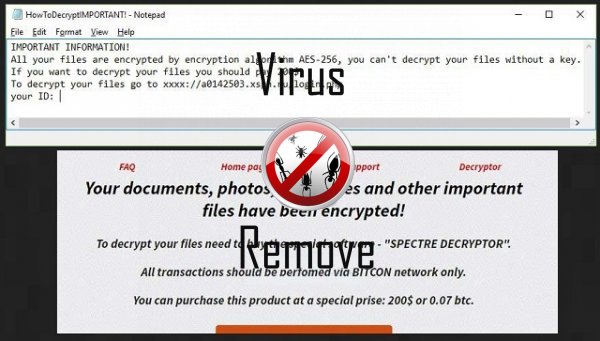
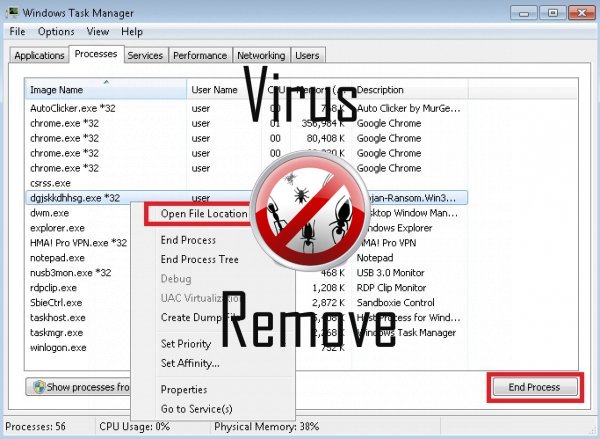

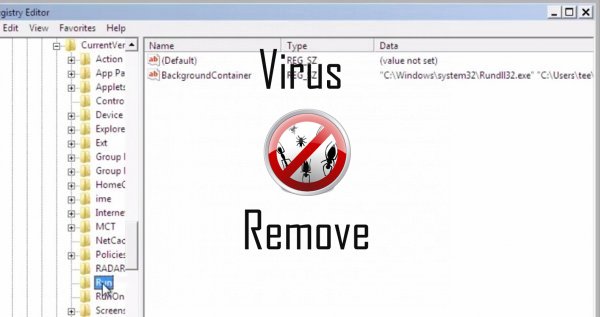
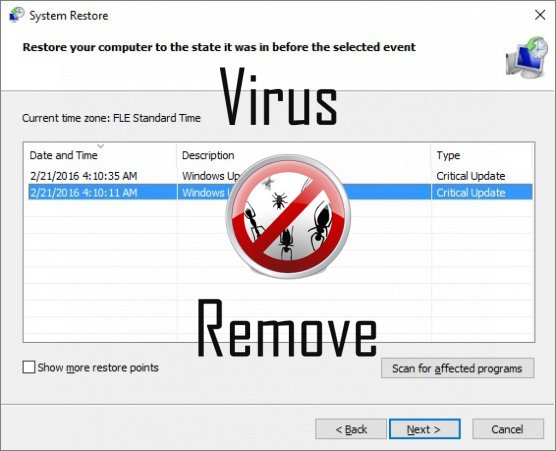

Ostrzeżenie, wieloraki anty-wirus skanery wykryły możliwe malware w Spectre.
| Oprogramowanie antywirusowe | Wersja | Wykrywanie |
|---|---|---|
| VIPRE Antivirus | 22702 | Wajam (fs) |
| Tencent | 1.0.0.1 | Win32.Trojan.Bprotector.Wlfh |
| K7 AntiVirus | 9.179.12403 | Unwanted-Program ( 00454f261 ) |
| Malwarebytes | v2013.10.29.10 | PUP.Optional.MalSign.Generic |
| NANO AntiVirus | 0.26.0.55366 | Trojan.Win32.Searcher.bpjlwd |
| Qihoo-360 | 1.0.0.1015 | Win32/Virus.RiskTool.825 |
| McAfee | 5.600.0.1067 | Win32.Application.OptimizerPro.E |
| McAfee-GW-Edition | 2013 | Win32.Application.OptimizerPro.E |
| VIPRE Antivirus | 22224 | MalSign.Generic |
| Baidu-International | 3.5.1.41473 | Trojan.Win32.Agent.peo |
| Malwarebytes | 1.75.0.1 | PUP.Optional.Wajam.A |
Zachowanie Spectre
- Zmienia stronę użytkownika
- Spectre dezaktywuje zainstalowane zabezpieczenie oprogramowanie.
- Spectre zawiera komercyjnych ogłoszeń
- Integruje się z przeglądarki internetowej poprzez rozszerzenie przeglądarki Spectre
- Instaluje się bez uprawnień
- Spowalnia połączenie internetowe
- Spectre łączy się z Internetem bez Twojej zgody
- Kradnie lub wykorzystuje dane poufne
- Typowe zachowanie Spectre i kilka innych tekst emplaining som informacji dotyczących zachowania
- Rozprowadza się przez pay-per rata, albo jest wiązany rezygnować trzeci-strona umowy oprogramowanie.
Spectre dokonane wersje systemu operacyjnego Windows
- Windows 10
- Windows 8
- Windows 7
- Windows Vista
- Windows XP
Geografia Spectre
Wyeliminować Spectre z Windows
Usuń Spectre z Windows XP:
- Kliknij na Start , aby otworzyć menu.
- Wybierz Panel sterowania i przejdź do Dodaj lub usuń programy.

- Wybrać i usunąć niechciane program.
Usuń Spectre od twój Windows 7 i Vista:
- Otwórz Start menu i wybierz Panel sterowania.

- Przesunąć do odinstalować program
- Kliknij prawym przyciskiem myszy -trzaskać u niechcianych aplikacji i wybierz Odinstaluj.
Wymaż Spectre od Windows 8 i 8.1:
- Kliknij prawym przyciskiem myszy -trzaskać u lewym dolnym rogu i wybierz Panel sterowania.

- Wybierz Odinstaluj program i kliknij prawym przyciskiem myszy -trzaskać u niechcianych aplikacji.
- Kliknij przycisk Odinstaluj .
Usuń Spectre od Twojej przeglądarki
Spectre Usunięcie z Internet Explorer
- Kliknij na ikonkę i wybierz polecenie Opcje internetowe.
- Iść do zaawansowany patka i kliknij przycisk Resetuj.

- Sprawdź usunąć ustawienia osobiste i ponownie kliknij przycisk Reset .
- Kliknij przycisk Zamknij i wybierz OK.
- Wróć do narzędzi ikonę, wybierz Zarządzaj dodatkami → paski narzędzi i rozszerzeniai usunąć niechciane rozszerzeń.

- Przejdź do Wyszukiwarki i wybierz nowy domyślnej wyszukiwarki
Erase Spectre z Mozilla Firefox
- Wpisz "about:addons" do pola adresu URL .

- Przejdź do rozszerzenia i usunąć rozszerzenia przeglądarki podejrzanych
- Kliknij na menu, kliknij znak zapytania i otworzyć Firefox pomoc. Kliknij na Odśwież Firefox przycisk i wybierz Odśwież Firefox do potwierdzenia.

Zakończyć Spectre od Chrome
- Typ w "chrome://extensions" w polu adresu URL i naciśnij Enter.

- Zakończyć niewiarygodne przeglądarki rozszerzenia
- Odnawiać zapas towarów Google Chrome.

- Otwórz Chrome menu, kliknij Ustawienia → Pokaż zaawansowane ustawienia, wybierz Resetuj ustawienia przeglądarki i kliknij przycisk Reset (opcjonalne).